Сьогодні хочемо розповісти про одну цікаву ситуацію. Є комп'ютер із Windows XP. Вінчестер розбитий на два розділи: С – система та D – дані. При спробі відформатувати диск D система видає помилку:
Windows не вдається завершити форматування
Чому виникає така проблема?
Такий каламбур з розділами та розташуванням завантажувального сектора виникає у наступній ситуації. При переустановці Windows системний розділ видаляється, а потім створюється наново в нерозміченій області, яка знаходиться перед іншим розділом:


Як можна помітити з другої картинки, заново створений розділ недарма названий «Розділ3».
Що відбувається у цьому випадку?
В результаті:
- другий розділ на диску є основним
- розділ, який фізично розташовується першим, є логічним
- системним є перший, проте завантажувальним - є другий диск.
На малюнку нижче показано, що:
- диск Dє активним та завантажувальним, т.к. є єдиним основним розділом, а диск Cмістить систему та є логічним, який займає весь додатковий розділ;
- додатковий розділ фізично розташований перед основним - там, де раніше розташовувався інший основний розділ:

Увага! У Майкрософт під позначкою "Завантаження" чомусь мають на увазі диск, що містить папки Windows і Program Files, а під "Система" - активний розділ. Хоча, логічно було б поміняти назви подекуди.
Переглянемо вміст диска C - дійсно, тут папки Windows, Program Filesі Documents and Settings:

Однак, на диску D ми бачимо файли boot.ini, ntldr та інші файли, пов'язані із завантаженням. Тому ні C, ні D відформатувати не вдається:

Як уникнути такої ситуації під час встановлення системи
- Якщо під час переустановки вам не потрібно зберігати жодні дані з SSD/HDD, видаліть всі розділи (клавіша D), потім створіть їх заново і встановіть Windows на перший.
- Якщо ви не хочете форматувати жорсткий диск повністю через потрібні дані, то в жодному разі не видаляйте жодних розділів у програмі встановлення! Просто оберіть для встановлення системи перший, потім виконайте швидке форматування його та встановіть на нього Windows.
Як виправити ситуацію
Спосіб 1. Найпростіший спосіб для користувача: зберегти всі важливі дані на зовнішній вінчестер або SSD і перевстановити Windows з огляду на рекомендації з попереднього параграфа:
- зберегти усі важливі дані на зовнішній диск;
- перевстановити Windows, під час якої:
- видалити з жорсткого диска ВСІ розділи;
- створити перший розділ системи;
- створити інший або кілька даних;
- встановити Windows на перший.
Спосіб 2- Складний: зробити перший розділ завантажувальним, активним, відредагувати файл boot.ini.
Встановлюємо програму MiniTool Partition Wizard Home Edition. (Завантажити програму можна звідси: http://www.partitionwizard.com/free-partition-manager.html)
1 Конвертуємо партію C з логічної в основну.
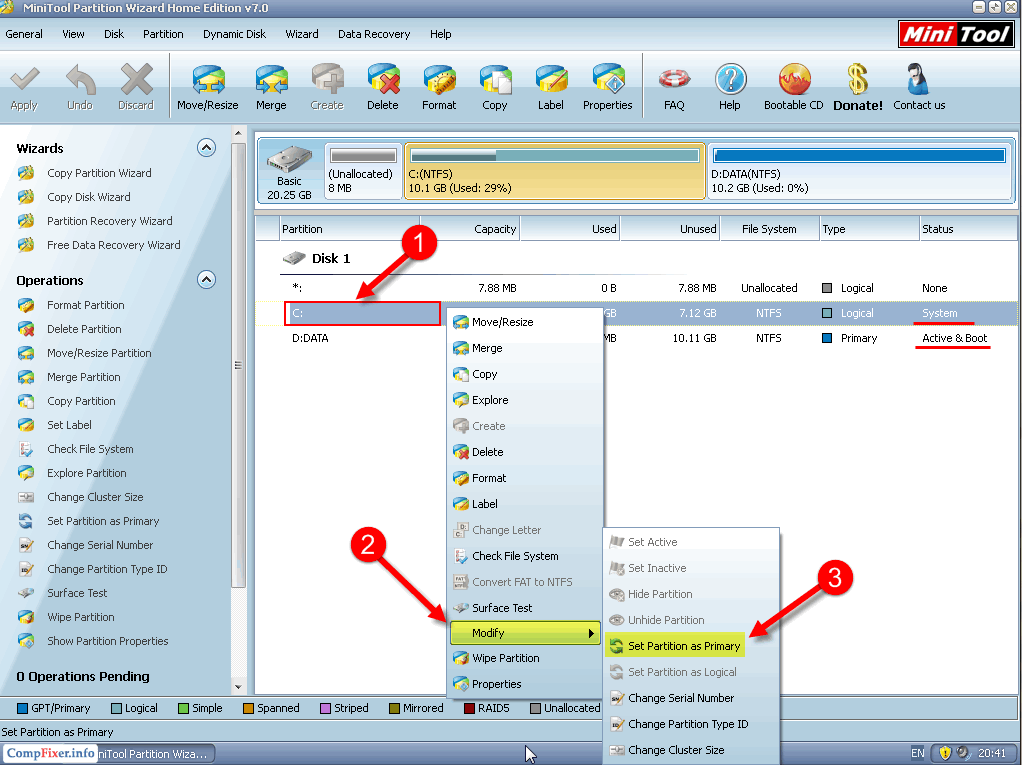
Натисніть кнопку Applyвгорі:

Натисніть Yes:

Натисніть Restart Now:
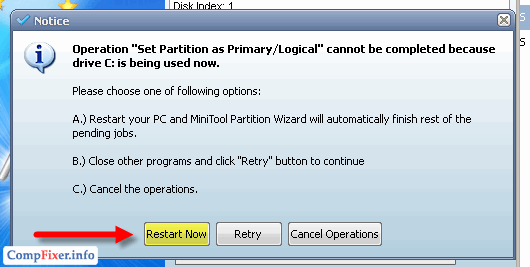
Комп'ютер перезавантажиться та перетворить логічний диск на базовий (основний). Чекайте:

Після перезавантаження ви отримаєте повідомлення про помилку:
Неможливо запустити Windows через зіпсований або відсутній файл hal.dll

Тепер завантажуємося із ERD Commander (або DaRT 5).
2 Копіюємо всі системні файли з D на C.
Увага! Коли ви завантажилися в DaRT або ERD Commander, літери основного та логічного дисків поміняються місцями! Орієнтуйтесь за обсягом партицій та їх вмістом! Простіше кажучи, всі системні файли мають бути в кореневому каталозі тома, що містить папки Windows та Program Files.

3 Відкриваємо файл boot.ini та виправляємо номер завантажувальної партиції. Зазвичай замість (2) потрібно прописати (1) .

4 Запускаємо командний рядок і робимо потрібну партію активною:

Перезавантажуємось. Система повинна завантажитись з першого диска і тепер інший (несистемний) можна відформатувати.




